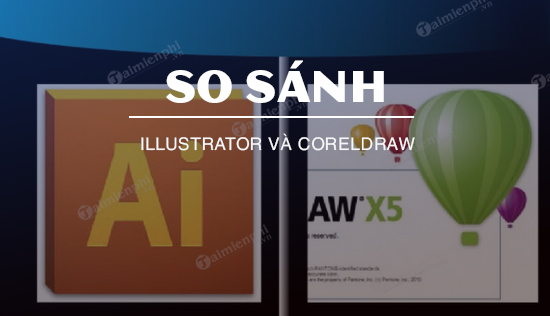Để bản thiết kế đồ họa có được những dòng text ấn tượng và đẹp mắt thì chắc chắn bạn không thể bỏ qua thao tác tạo hiệu ứng chữ trong Corel. Trong bài viết dưới đây, UNICA sẽ hướng dẫn bạn cách thực hiện thao tác này với công cụ Blend vô cùng đơn giản. Bạn hãy tham khảo ngay nhé!
Cách tạo hiệu ứng chữ trong Corel
Trong phần mềm CorelDRAW, để tạo một dạng hiệu ứng chữ trong Corel nhằm biến đổi hình dạng và màu sắc của chữ thì bạn có thể sử dụng hiệu ứng Blend.
Công cụ Blend là công cụ được dùng để trộn các đối tượng bằng cách tạo ra một sự thay đổi nhất định của các đối tượng trung gian và màu sắc. Đây là hiệu ứng được sử dụng rất nhiều để tạo chữ nghệ thuật trong corel hoặc hình dưới dạng 3D nhằm tạo độ sâu và sự ấn tượng mạnh mẽ với người xem. Để có thể thực hiện thiết kế chữ trong corel, bạn hãy làm theo các bước dưới đây.
Bước 1: Khởi động phần mềm corelDRAW rồi tạo một file mới. Sau đó, bạn nhập phần text mà bạn muốn tạo hiệu ứng.

Nhập phần text muốn tạo hiệu ứng
Bước 2: Nhân bản dòng text vừa tạo lên thành 2 dòng. Đối với dòng text vừa tạo bạn tô một màu khác để đường viền có được màu đẹp hơn.

Nhân bản dòng text vừa tạo
Bước 3: Chọn cả 2 dòng text, sau đó nhấn vào mục Effects trên giao diện của phần mềm Corel, rồi chọn lệnh blend trong corel để tạo chữ phát sáng trong corel. Lúc này bản thuộc tính của Blend trong Corel sẽ hiện ra như hình dưới đây.

Chọn lệnh blend để tạo chữ phát sáng
Để sử dụng thành thạo phần mềm CorelDRAW bạn hãy đăng ký ngay khoá học online qua video trên Unica. Khoá học hướng dẫn bạn các thao tác trên phần mềm CorelDRAW, chia sẻ các kỹ năng thiết kế liên quan đến ngành quảng cáo - in ấn.

Bước 4: Lựa chọn hiệu ứng mà bạn ưng ý cho dòng text của mình rồi nhấn apply để hiển thị kết quả.
Bước 5: Di chuyển dòng text mà bạn copy nhằm tạo hướng rõ ràng cho hiệu ứng. Với màu viền thì bạn nên chọn màu trắng để hiệu ứng có độ sâu hơn. Bạn cũng cần chọn vị trí phù hợp để dải màu Blend có hiệu ứng rõ ràng và không bị ngấc.

Chọn vị trí phù hợp để dải màu Blend có hiệu ứng rõ ràng
Bước 6: Để tạo chữ nổi trong corel thì bạn thực hiện thao tác tương tự. Như vậy, bạn đã có được một hiệu ứng chữ trong Corel bằng Blend thật hoàn chỉnh và đẹp mắt của sản phẩm thiết kế của bạn.
Ngoài ra, bạn hoàn toàn có thể kết hợp các hiệu ứng Blend với các hiệu ứng khác trong Corel để sáng tạo thêm các hiệu ứng mới, bạn sẽ phải ngạc nhiên với những sự kết hợp ấn tượng trên sản phẩm của mình đấy.

Kết quả hoàn thành
>>> Xem thêm: Tách đối tượng trong Corel chỉ với 5 bước đơn giản
Kết luận
Có thể thấy cách tạo hiệu ứng chữ trong Corel với Blend vô cùng đơn giản, nhanh chóng. Bạn có thể tự áp dụng cho bài thực hành của mình để có thể tối ưu thời gian và hiệu suất công việc nhé! Và nếu muốn mở rộng thêm kiến thức, đừng vội bỏ lỡ khóa học corel online trên UNICA nhé!
Chúc bạn thành công!